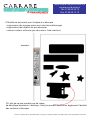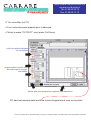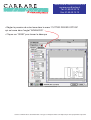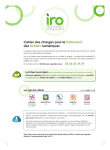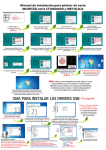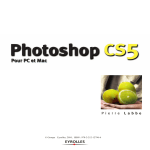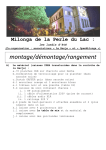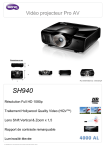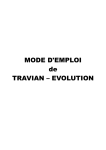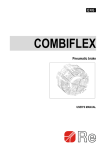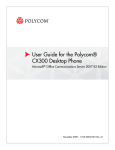Download Print & Cut sur une CX-500
Transcript
www.carrare-communication.fr.st [email protected] Tél: 01 69 09 33 78 Fax: 01 69 09 10 13 GUIDE d'utilisation du système de réparage des plotters Roland CammPro CX300/400/500 pour découper autour d'une impression... 1/ Créer son document puis l'imprimer sur votre traceur numérique Penser à créer des repères ou un cadre en filet sur le contour du doc. exemple : Carrare communication / décembre 2001 / les logos et marques utilisés sont déposés par leurs propriétaires respectifs. www.carrare-communication.fr.st [email protected] Tél: 01 69 09 33 78 Fax: 01 69 09 10 13 2/ Modifié ce document pour l'adapter à la découpe • suppression des images après avoir crée leurs détourages • suppression des objets à ne pas découper • mise en couleur uniforme (pas de contour, fond commun) exemple : PS: afin de ne pas prendre trop de risque de décallage impression / découpe, il est plus prudent dediminuer légèrement l'échelle des contours à découper Carrare communication / décembre 2001 / les logos et marques utilisés sont déposés par leurs propriétaires respectifs. www.carrare-communication.fr.st [email protected] Tél: 01 69 09 33 78 Fax: 01 69 09 10 13 2/ Sur le plotter • Placer la sortie imprimée dans votre plotter de découpe • S'assurer que l'option rotation à 90° est désactivée (voir manuel du plotter CX...) • Lancer un chargement "Feuille" sur le plotter • Faire un test de découpe pour régler la pression adaptée à votre support (plastifié ou non) • Appuyer sur "MENU" et faire défiler les sous-menu jusqu'à "CROPS MARKS" puis cliquer sur la flèche de droite. • Oter le porte-outil de votre plotter et y mettre l'outil de pointage (sorte de plume-feutre) • Déplacer l'axe de cet outil (à l'aide des fléches du plotter) afin de le positionner exactement sur l'angle bas-gauche du cadre de votre impression puis valider en cliquant sur la touche "ENTER" • Faire de même pour le point situé à droite du cadre. • Remettre votre porte-lame avec son outil PS: vous retrouver ce type d'indication page 38/39 de votre manuel d'utilisation Roland CX300/400/500 Carrare communication / décembre 2001 / les logos et marques utilisés sont déposés par leurs propriétaires respectifs. www.carrare-communication.fr.st [email protected] Tél: 01 69 09 33 78 Fax: 01 69 09 10 13 2/ Sur votre Mac (ou PC) • Ouvrir votre document préparé pour la découpe • Choisir le menu "CUTPLOT" pour lancer CutChoice saisir les valeurs indiquées sur votre plotter ne pas modifier le point zéro de la découpe ni changer son échelle Vérifier que votre composition respecte cette disposition PS: dans cet exemple cette partie se trouve chargée face à vous sur le plotter Carrare communication / décembre 2001 / les logos et marques utilisés sont déposés par leurs propriétaires respectifs. www.carrare-communication.fr.st [email protected] Tél: 01 69 09 33 78 Fax: 01 69 09 10 13 • Régler la pression de votre lame dans le menu "CUTTER DRIVER OPTION" qui se trouve dans l'onglet "ADVANCED" • Cliquer sur "SEND" pour lancer la découpe Carrare communication / décembre 2001 / les logos et marques utilisés sont déposés par leurs propriétaires respectifs.